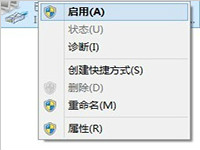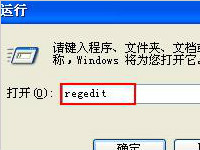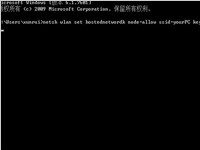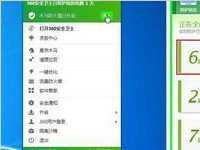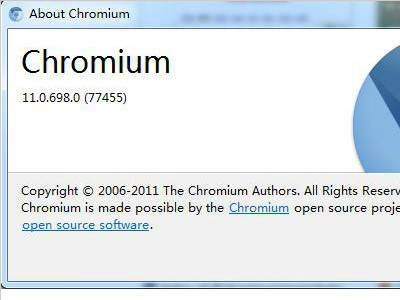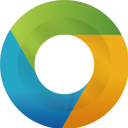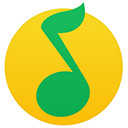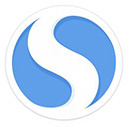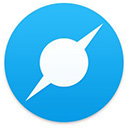怎么在电脑桌面上创建快捷方式的图标
有的朋友反映,电脑运行一段时间后,桌面上的快捷方式图标不见了,如何才能恢复这些快捷方式的图标呢?下面我们以【数学输入面板】快捷方式为例。
软件名称:软媒魔方电脑大师 V6.21 绿色免费版软件大小:4.87MB更新时间:2017-01-29
1、右键点击系统桌面空白处,在右键菜单中点击【新建(W)】-【快捷方式(S)】;

2、在打开的创建快捷方式-请键入对象的位置(T)窗口,输入:C:\Program Files\Common Files\Microsoft Shared\Ink\mip.exe,再点击:下一步(N);
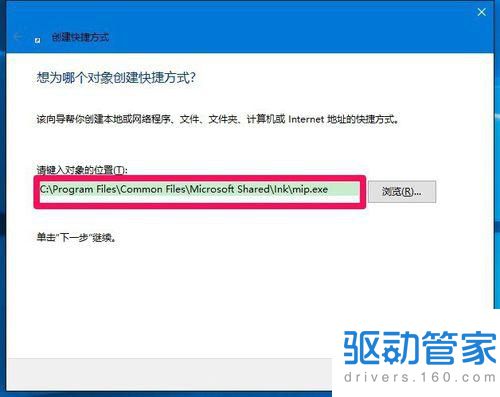
3、在打开的创建快捷方式-键入该快捷方式的名称(T)窗口,输入:数学输入面板mip.exe(或其他名称),点击:完成(F);
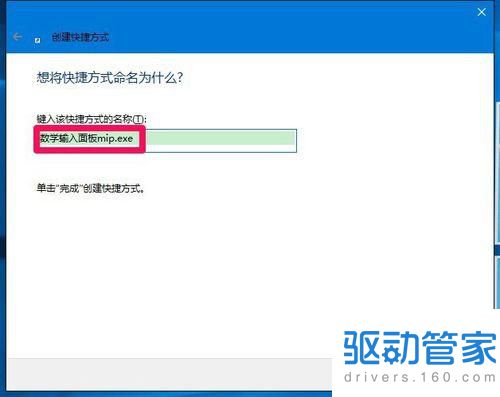
4、此时系统桌面上就显示了一个【数学输入面板mip.exe】的快捷方式图标,右键点击这个图标 - 属性;
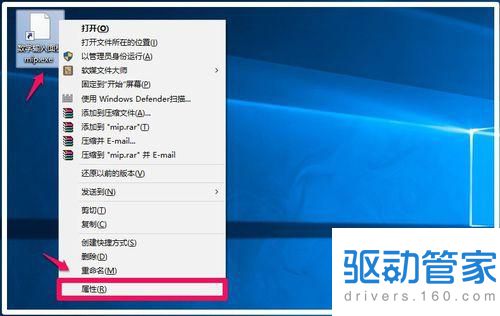
5、在打开的数学输入面板mip.exe 属性窗口,点击:更改图标(C)...;
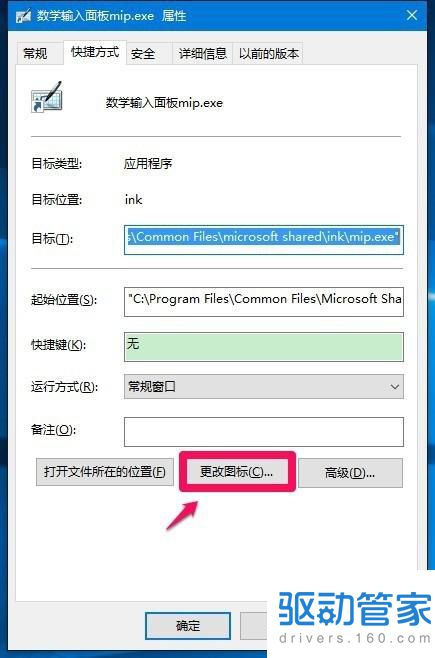
6、在更改图标窗口,默认系统给出的图标,点击:确定;
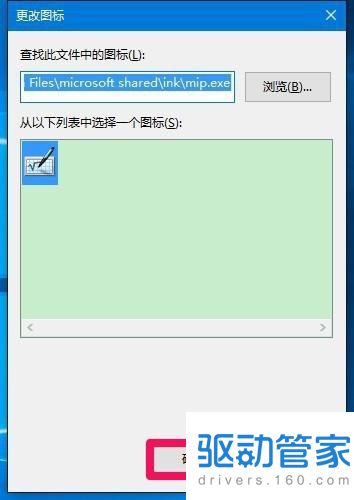
7、回到数学输入面板mip.exe 属性窗口,点击:应用 - 确定;
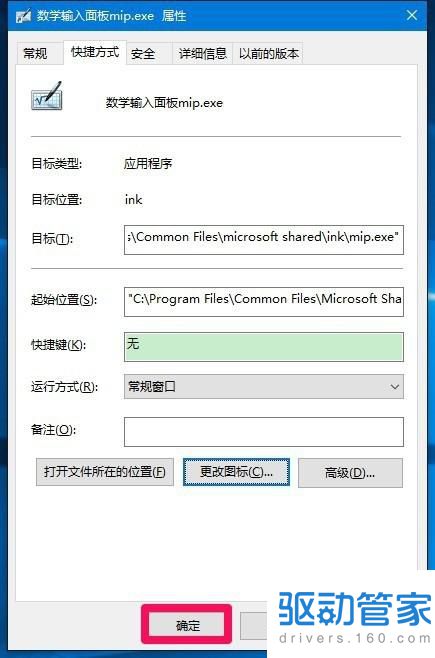
8、刷新系统桌面,就可以看到有图标的【数学输入面板mip.exe】快捷方式,点击打开,就可以使用了。
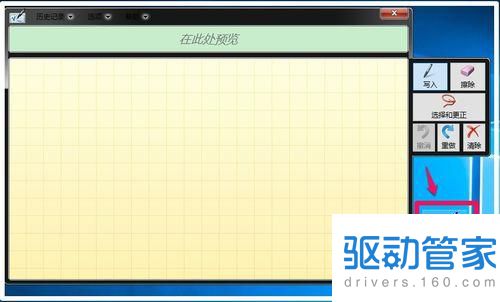
9、上面介绍的是【数学输入面板】快捷方式的制作方法,运用上述方法,我们还可以制作其他快捷方式。
1)画图快捷方式:
在打开的创建快捷方式-请键入对象的位置(T)窗口,可以点击浏览,再按照下面的路径C:\Windows.old\WINDOWS\System32\mspaint.exe,找到mspaint.exe文件,点击mspaint.exe文件夹,再点击:确定。
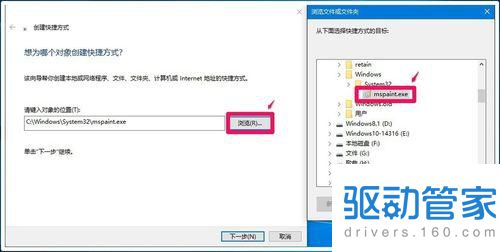
2)印象笔记圈点快捷方式:
对象位置(T):C:\Program Files (x86)\Evernote\Skitch\Skitch.exe

3)驱动精灵快捷方式:
对象位置(T):C:\Program Files (x86)\MyDrivers\DriverGenius\drivergenius.exe
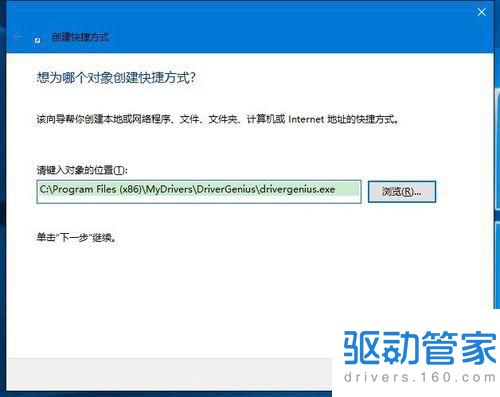
4)截图工具快捷方式:
对象位置(T):C:\Windows\System32\SnippingTool.exe
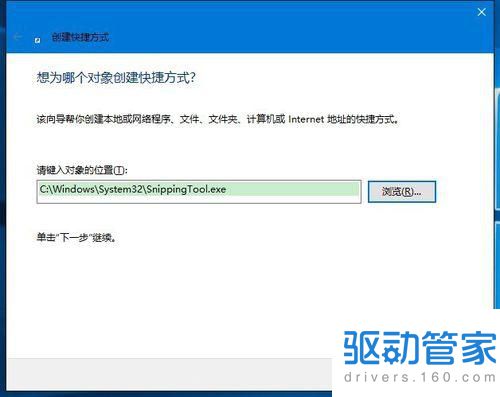
5)滑动关机快捷方式:
对象位置(T):C:\Windows\System32\SlideToShutDown.exe
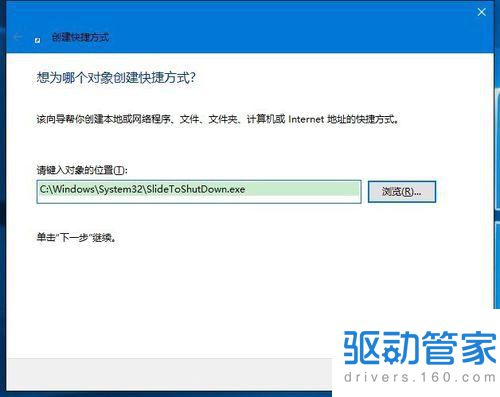
6)一键结束所有运行程序快捷方式:
对象位置(T):taskkill /F /FI "USERNAME eq xyz75" /FI "IMAGENAME ne explorer.exe" /FI "IMAGENAME ne dwm.exe"(其中xyz75是本机登录用户名,必须根据自己的登录用户名进行更改)。
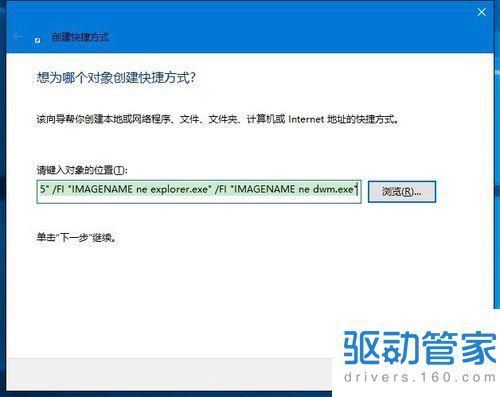
7)IE临时文件夹快捷方式:
对象位置(T):C:\Users\gong\AppData\Local\Microsoft\Windows\INetCache\IE
打开控制面板 - Internet选项 - (浏览历史记录)设置,可以看到IE临时文件的当前位置,把这个路径输入到创建快捷方式的对象位置(T)中,就可以创建一个【IE临时文件夹】快捷方式。
IE临时文件夹是一个隐藏文件夹,平时清理临时文件也难找到这个文件夹。需要查看IE临时文件夹时,必须先在资源管理器中点击查看 - 选项 - 文件夹选项 - 查看,在高级设置中去掉【隐藏受保护的操作系统文件】的勾和选择【显示隐藏的文件、文件夹和驱动器】,再点击:应用 - 确定,再按C:\Users\gong\AppData\Local\Microsoft\Windows\INetCache\IE路径才能找到IE临时文件。
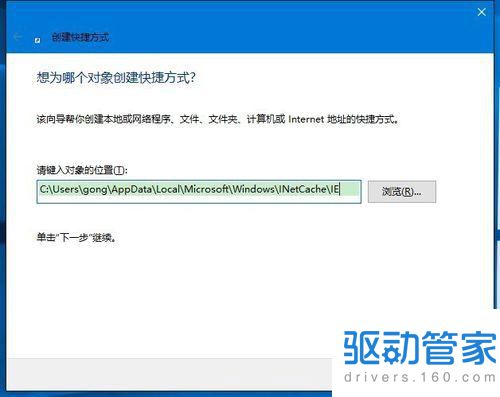
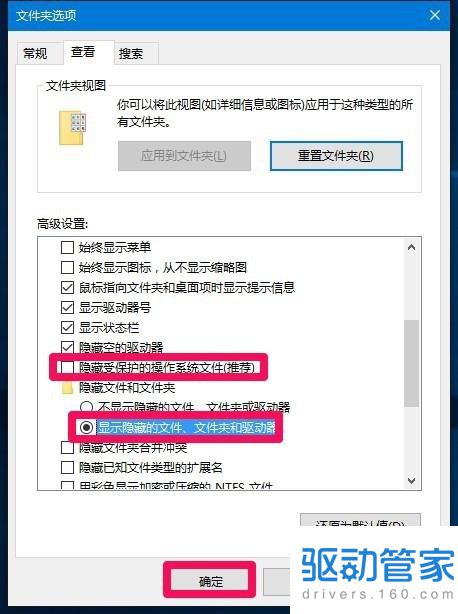
10、朋友们可以下载、安装【软媒魔方】,在软媒魔方的【设置大师】-【系统设置】-【快捷命令】中寻找【程序位置】,即创建快捷方式中的【对象位置(T)】,软媒魔方软件中记录下了本机安装的所有软件的程序位置。
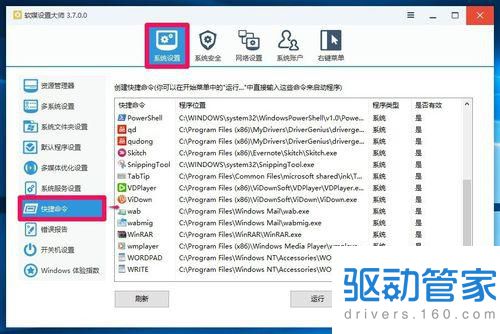
上述即:Windows10系统几个重要快捷方式图标的制作方法(其他版本的Windows系统可参照执行),供系统桌面程序快捷方式图标丢失的朋友们参考和使用。
电脑因为网络配置出错上不了网的情况怎么处理
在使用计算机的时候,常因网络配置出错导致无法上网,影响工作、学习和娱乐,这种情况其实只要重新启用以太网就可以了。对于电脑新手来说,很有必要掌握网络配置这一项技能。下面就给大家介绍一下,Windows8系统下如何快速处理这方面的问题。
详情2018-03-10 18:06:29责编:dj 来源:驱动管家linux系统删除大文件还是无法释放磁盘空间怎么解决
我们在使用电脑的时候,经常困扰我们的一个问题就是磁盘空间不足,Linux系统中也经常有用户面对这种问题。有时我们将磁盘中的大文件删除了,但是磁盘空间却依然不足,那么这个问题该怎么解决呢?现在就和小编一起来看看这个问题的解决方法吧。
详情2018-02-08 10:36:47责编:dj 来源:驱动管家进入注册表有哪些常用到的命令
进入注册表有很多的命令 如果很熟悉了 使用起来也很方便的
详情2018-01-02 17:04:19责编:dj 来源:驱动管家win7设置wifi热点的具体方法步骤详解
随着信息时代的来临,人们已经越来越多的用到网络,而wifi就是人们上网的重要途径之一,因此设置wifi热点也是许多用户都需要的。现在小编就来教大家设置Win7系统wifi热点的方法吧。 推荐: Win7系统旗舰版下载 1 Win7系统wifi热点设置最重要的第一步,要知道
详情2018-01-28 14:47:39责编:dj 来源:驱动管家手机无法连接wifi可能是这些原因造成的?手机无法连接wifi解决方法
现在的智能手机越来越普及了,使用智能手机来刷微博,摇微信的朋友也是越来越多,使用手机来上网,使用Wifi是必不可少的,不但可以节约费用,还可以享用高速的宽带
详情2018-01-30 12:21:23责编:dj 来源:驱动管家路由器进行upnp设置的具体方法介绍
现在社会是网络的社会,只要是网络发达的地方都会有路由器,而路由器成为大家使用上网的必需品。现在的我们几乎离不开网络了,看电视,玩手机,玩电脑都需要网络,但是一根网线只能一个人上,所以我们的使用路由器,这样才可以一起上网。那路由器如何进行UPNP设置呢?
详情2018-02-11 14:05:20责编:dj 来源:驱动管家草图大师快捷键怎么使用?草图大师基本快捷键大全
草图大师是一款绘图软件,可以快速和方便地创建、观察和修改对三维创意。是一款表面上极为简单,实际上却令人惊讶地蕴含着强大功能的构思与表达的工具。草图大师可以说是一款功能强大的3D绘图软件,因此有很多人
详情2018-02-23 13:36:10责编:农桂婷 来源:驱动管家XP系统怎么管理空间?WinXP系统空间管理指南
空间对一个系统来说是一个非常重要的组成部分,磁盘空间充足,就能够支持系统快速的运行,如果磁盘空间被占用太多,可用的剩余空间只剩一点的话,你会发现系统运行速度不是一般的慢,为了让WindowsXP系统能够更好
详情2018-03-11 12:18:30责编:农桂婷 来源:驱动管家chromium浏览器怎么安装flash播放器插件
这篇文章主要介绍了为Ubuntu的Chromium浏览器安装flash播放器插件的方法,尽管Flash播放器注定要退出舞台~需要的朋友可以参考下
详情2018-02-09 15:22:00责编:dj 来源:驱动管家教你使用u盘快速恢复u盘被隐藏的文件
大家使用U盘的过程中难免会遇到中毒的现象,如果用杀毒软件来查杀感染病毒的U盘,再清除这些病毒后,U盘里面的文件却丢失了,而U盘容量显示U盘里面有文件。如果我们遇到U盘文件自动隐藏该怎么办呢?如何清除这种病毒呢?下面我们就来学习下具体的方法。
详情2018-03-11 15:21:57责编:dj 来源:驱动管家
- 乐视Pro3截图的三种方法 分享3种乐Pro3截屏方法
- lumia 650支持移动4g吗?lumia 650多少钱?
- QQ怎么绑定手机号?QQ号绑定手机教程
- 暴风影音打开文件反应慢怎么办?有什么解决方法
- Serv-u管理端口权限怎么得到?具体实施方法是什么?
- Perforce软件配置管理系统存在空指针漏洞
- win7系统无法安装驱动程序?Win7安装主板驱动的方法
- 小米平板实现导航的方法都有哪些
- Sandisk固态硬盘怎么辨别真假 闪迪固态硬盘真假辨别教程
- 人类要想在火星生活 可能需要改造基因以抵抗有害辐射
- 百度智能音箱raven H已经现货开售 仅售1699元
- 苹果提醒广大用户要谨防虚假App Store与iTunes账单的钓鱼诈骗
- win2008怎么设置密码?win2008设置简单密码教程
- 笔记本电脑屏幕反光怎么办
- JAF强刷教程 诺基亚手机都能用
- 逝去的王者 诺基亚3310超低价360元
- 打开网站提示“此网站的安全证书有问题”的解决方法
- 爱奇艺视频怎么设置跳过片头片尾 爱奇艺跳过片头片尾的方法
- UNIX操作系统的特点 入侵UNIX操作系统的步骤
- 实用工具nmap有哪些用?nmap基本命令的使用方法